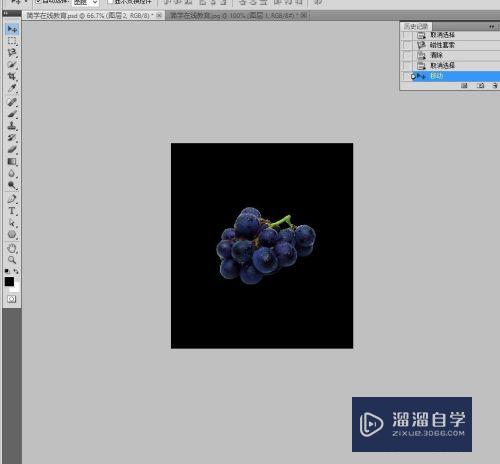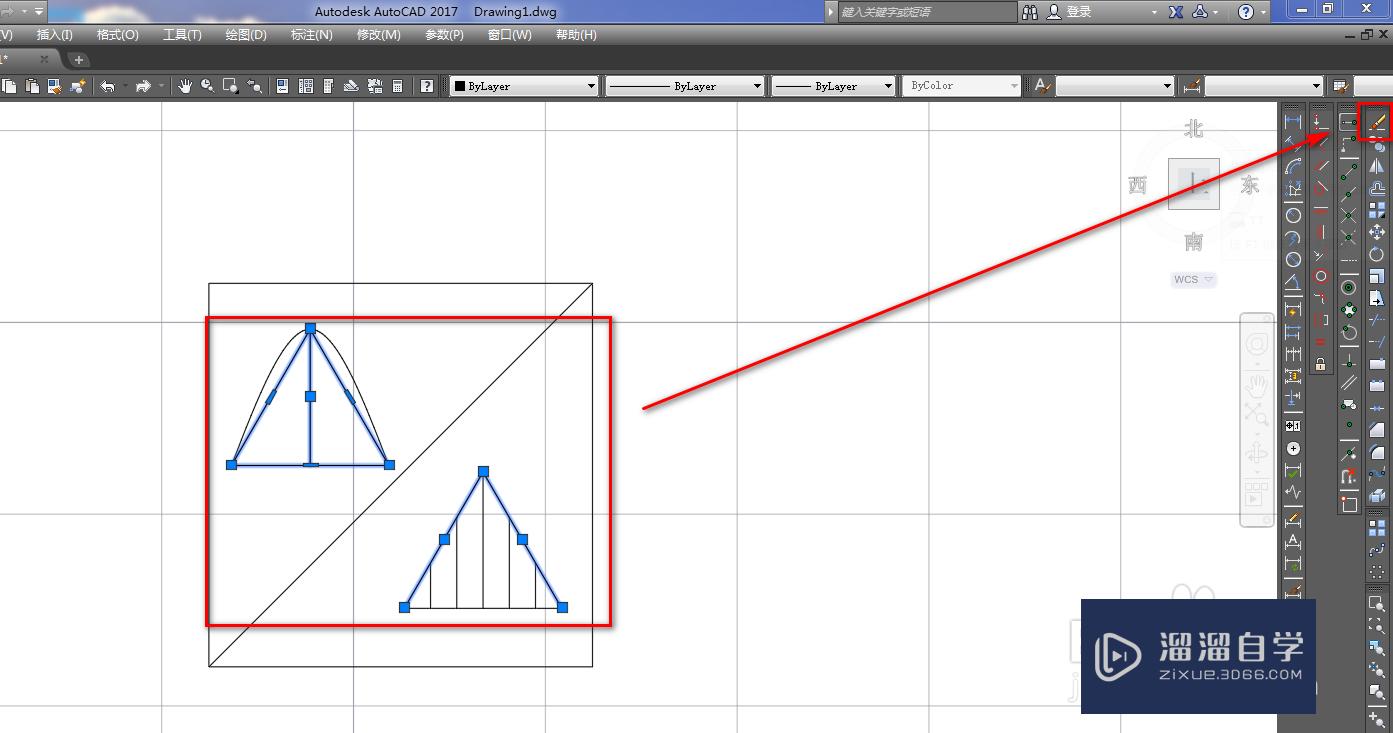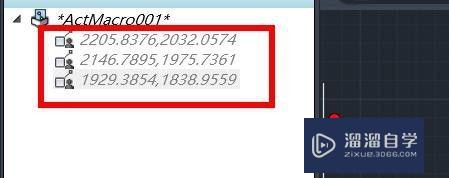如何利用Axure设计单选和多选列表框(axure怎么做单选按钮)优质
Axure rp 8原型设计工具有种元件:列表框。列表框可以展示多条数据。可以单选和多选。列表框跟下拉框很类似。都是展示多条记录。也可以单选或多选。下面利用一个实例说明列表框的用法。操作如下:
云渲染农场还为大家准备了“Axure RP”相关视频教程。快点击查看>>
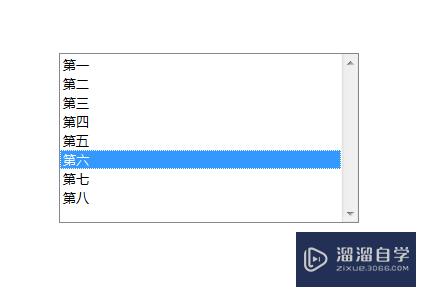
工具/软件
硬件型号:华为笔记本电脑MateBook 14s
系统版本:Windows7
所需软件:Axure RP
方法/步骤
第1步
双击打开Axure RP 8工具。在元件库找到列表框。拖入到画布中。调整该元件的高度和宽度。如下图所示:
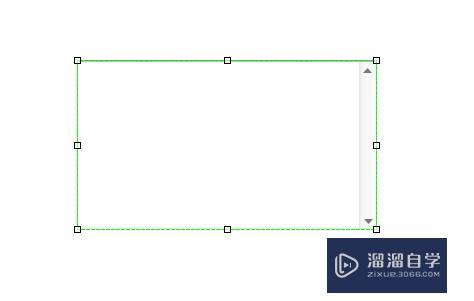
第2步
双击列表框元件。打开编辑列表选项。添加选项记录。勾选多选选项。默认勾选第一项。如下图所示:

第3步
选中列表框。在右侧属性添加用例。添加选项改变时用例。注意添加的属性。如下图所示:

第4步
添加用例设置完毕后。这时画布中列表框右侧出现数字1。代表添加成功。如下图所示:
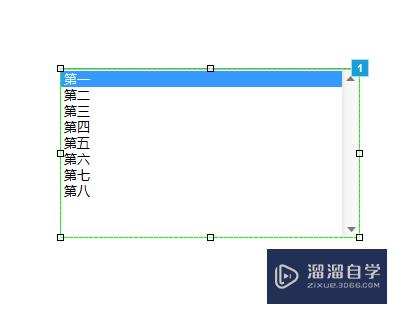
第5步
预览该原型界面。这时界面出现一个下拉列表。默认选中第一项;注意单选和多选。如下图所示:

第6步
按着Ctrl键。进行点击选择多个选项。背景色改为蓝色。这是进行多选选择。如下图所示:
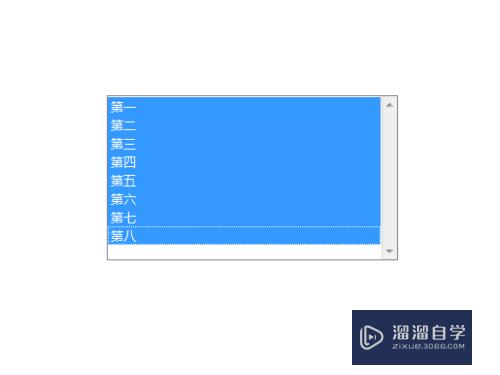
以上关于“如何利用Axure设计单选和多选列表框(axure怎么做单选按钮)”的内容小渲今天就介绍到这里。希望这篇文章能够帮助到小伙伴们解决问题。如果觉得教程不详细的话。可以在本站搜索相关的教程学习哦!
更多精选教程文章推荐
以上是由资深渲染大师 小渲 整理编辑的,如果觉得对你有帮助,可以收藏或分享给身边的人
本文标题:如何利用Axure设计单选和多选列表框(axure怎么做单选按钮)
本文地址:http://www.hszkedu.com/69205.html ,转载请注明来源:云渲染教程网
友情提示:本站内容均为网友发布,并不代表本站立场,如果本站的信息无意侵犯了您的版权,请联系我们及时处理,分享目的仅供大家学习与参考,不代表云渲染农场的立场!
本文地址:http://www.hszkedu.com/69205.html ,转载请注明来源:云渲染教程网
友情提示:本站内容均为网友发布,并不代表本站立场,如果本站的信息无意侵犯了您的版权,请联系我们及时处理,分享目的仅供大家学习与参考,不代表云渲染农场的立场!